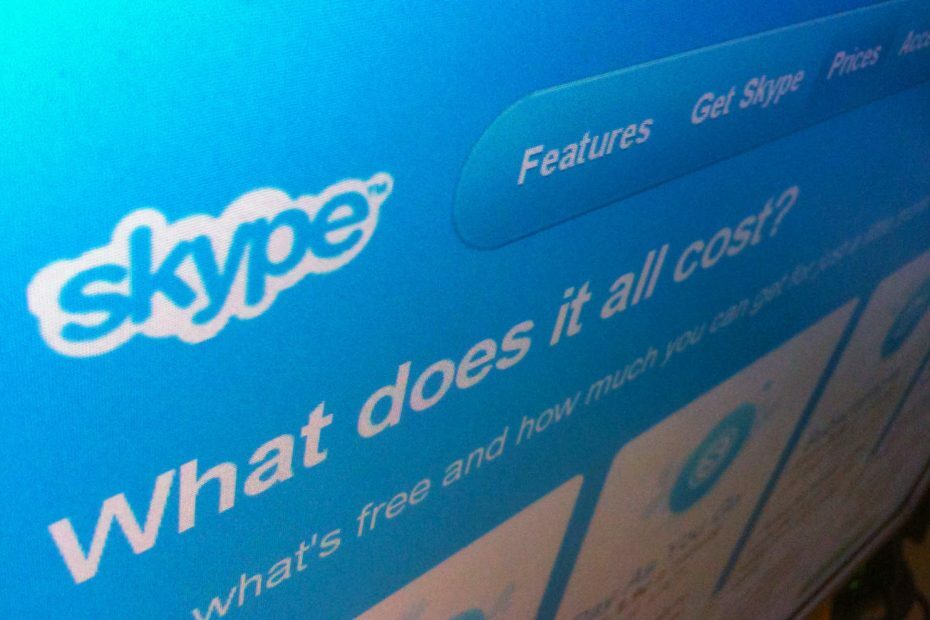- „Skype“ yra puiki momentinių pranešimų programa, tačiau net ir puikiose programose yra tam tikrų problemų.
- Kai kurie vartotojai pranešė, kad automatinio prisijungimo parinktis „Windows 10“ veikia netinkamai.
- Norėdami išspręsti šią problemą, patikrinkite „Skype“ nustatymus ir įsitikinkite, kad įjungta automatinio prisijungimo parinktis.
- Jei turite papildomų problemų dėl „Skype“, būtinai patikrinkite mūsų „Skype“ šakotuvas kur skelbiame įvairiausius naudingus vadovus.

Ši programinė įranga leis jūsų tvarkyklėms veikti ir veikti, taip apsaugant jus nuo įprastų kompiuterio klaidų ir aparatūros gedimų. Dabar patikrinkite visus tvarkykles atlikdami 3 paprastus veiksmus:
- Atsisiųskite „DriverFix“ (patikrintas atsisiuntimo failas).
- Spustelėkite Paleiskite nuskaitymą rasti visus probleminius vairuotojus.
- Spustelėkite Atnaujinti tvarkykles gauti naujas versijas ir išvengti sistemos sutrikimų.
- „DriverFix“ atsisiuntė 0 skaitytojų šį mėnesį.
6. Išjunkite „Skype“ pranešimus
- Atidarykite „Skype“ ir eikite į Įrankiai> Parinktys.
- Eiti į Pranešimų nustatymai ir įsitikinkite ateina internete parinktis nėra pažymėta.

- Spustelėkite Sutaupyti kad išsaugotumėte pakeitimus.
Tai atrodo keistas sprendimas, tačiau nedaugelis vartotojų teigia, kad jis veikia, todėl nepakenks išbandyti.
7. Naudokite „ListFix“
- Visiškai uždarykite „Skype“.
- Atsisiųskite „ListFix“.
- Atsisiuntę įrankį, ištraukite jį.
- Paleiskite įrankį.

- Pasirinkite ir shared.xml ir spustelėkite Išvalykite „Skype“ vardai.

- Baigę procesą, spustelėkite Išvalykite „Skype“ slapukus.
- Uždarykite „ListFix“ programą ir bandykite dar kartą paleisti „Skype“.
8. Atsiekite „Microsoft“ ir „Facebook“ paskyras
- Eiti į https://login.skype.com ir prisijunkite naudodami „Skype“ paskyrą.
- Dabar eik į Nustatymai ir atsiekite „Microsoft“ ir „Facebook“ paskyras.
Tai padarius, jūsų „Microsoft“ ir „Facebook“ paskyra bus atsieta ir galėsite automatiškai prisijungti prie „Skype“.
Atminkite, kad šis metodas gali neveikti, jei prisiregistravote „Skype“ naudodami „Microsoft“ ar „Facebook“ paskyrą.
9. Patikrinkite, ar jūsų vartotojo vardas ir slaptažodis yra teisingi
Pasak vartotojų, jei turite „Skype“ automatinio prisijungimo problemų, jūsų vartotojo vardas ar slaptažodis gali būti neteisingi.
Prieš bandydami prisijungti, būtinai patikrinkite, ar viskas tinkama su jūsų vartotojo vardu ir slaptažodžiu.
Jei įtariate, kad jūsų „Skype“ paskyra gali būti nulaužta, būtinai iš naujo nustatykite slaptažodį ir pabandykite prisijungti naudodami naują slaptažodį.
10. Patikrinkite, ar veikia jūsų interneto ryšys
Jei kyla problemų prisijungiant prie „Skype“, problema gali būti jūsų interneto ryšys. Norėdami išspręsti šią problemą, svarbu patikrinti, ar jūsų interneto ryšys veikia tinkamai.
Jei kitos svetainės veikia be jokių problemų, tai reiškia, kad jūsų tinkle yra viskas tvarkoje, todėl greičiausiai problema yra „Skype“.
Norėdami patikrinti, ar „Skype“ ir jos paslaugos veikia tinkamai, būtinai eikite į https://support.skype.com/en/status.
Iš ten galite pamatyti, kurios „Skype“ paslaugos veikia tinkamai. Jei kyla problemų dėl bet kurios iš šių paslaugų, „Microsoft“ bandys jas kuo greičiau išspręsti.

11. Išbandykite „Skype“ žiniatinkliui
Pasak vartotojų, kartais ši problema gali kilti dėl problemų, susijusių su jūsų „Skype“ programa.
Norėdami patikrinti, ar jūsų programa yra problema, galite pabandyti naudoti „Skype“ žiniatinkliui. Tiesiog eikite į „Skype“ žiniatinklio puslapį ir prisijunkite naudodami „Skype“ kredencialus.
Jei „Skype“ žiniatinkliui veikia, tai reiškia, kad problema susijusi su jūsų „Skype“ programa. Norėdami išspręsti problemą, turėtumėte išbandyti kai kuriuos kitus mūsų sprendimus.
12. Patikrinkite, ar jūsų paskyra yra apribota ar laikinai sustabdyta
Jei kyla problemų prisijungiant prie „Skype“, problemą gali sukelti jūsų paskyra. Kartais jūsų paskyra gali būti laikinai apribota ir laikinai sustabdyta.
Taip gali atsitikti, jei jūsų paskyroje yra kokia nors neįprasta veikla, susijusi su saugos pažeidimu.
Jei įtariate, kad jūsų paskyra užblokuota dėl saugumo pažeidimo, turėtumėte susisiekti su „Skype“ palaikymo komanda, kad išspręstumėte šią problemą.
„Skype“ automatinio prisijungimo parinktis gali būti naudinga, tačiau ji taip pat gali sukelti įvairiausių problemų vartotojams. Jei kyla problemų dėl „Skype“ automatinio prisijungimo parinkties sistemoje „Windows 10“, būtinai patikrinkite kai kuriuos mūsų sprendimus.
Jei turite kitų pasiūlymų ar klausimų, palikite juos žemiau esančiame komentarų skyriuje.
Dažnai užduodami klausimai
Jei „Skype“ automatiškai neprisijungs, įsitikinkite, kad „Skype“ nustatymuose įgalinta automatinio prisijungimo parinktis.
Norėdami sustabdyti „Skype“ paleidimą automatiškai, nustatykite eikite į Nustatymai> Bendrieji nustatymai ir išjunkite parinktį Automatiškai pradėti „Skype“.
Norėdami išjungti „Skype“, sistemos dėkle raskite „Skype“ piktogramą, dešiniuoju pelės mygtuku spustelėkite ją ir meniu pasirinkite Quit Skype.
Norėdami visiškai pašalinti „Skype“, eikite į Nustatymų programą> Programos. Pasirinkite norimos pašalinti „Skype“ versiją ir spustelėkite mygtuką Pašalinti.